Win10发布后不断地带动了之前win7/win8用户的升级,win10用户也一路飙升,但是还是有很多的朋友不知道如何升级或者在升级过程中过于缓慢,那么系统升级缓慢该如何解决呢? 自从微软......
2016-09-05 202 Windows 操作系统 windows7 windows教程 windows技巧 windows10 windows8
SQL SERVER 2016较之前的SQL安装有些不同,下面详细介绍如何将SQL SERVER 2016安装到Windows的服务器。
一、第一阶段,SQL安装
1.首先具备SQL SERVER 2016的安装介质。一般可能是下载的为ISO光盘镜像文件。在Windows Server 2016操作系统和Windows 10的系统中可以使用鼠标的右键点击ISO文件,通过解压软件,进行解压。
解压完成后,点击运行setup开始进行SQL SERVER 2016的安装。
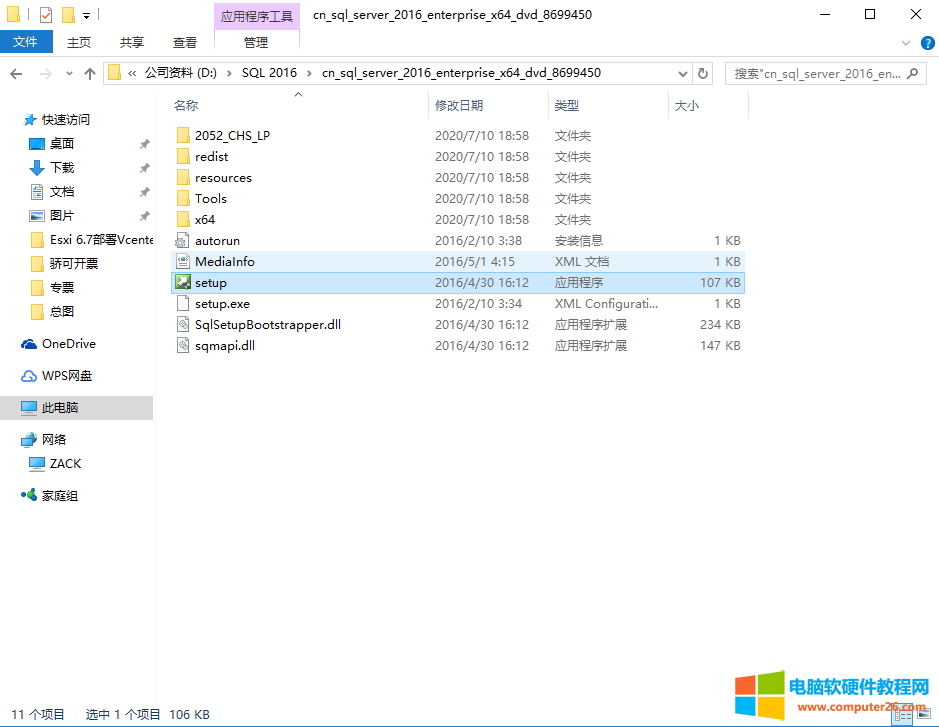
2.此时的选择“安装”选项。
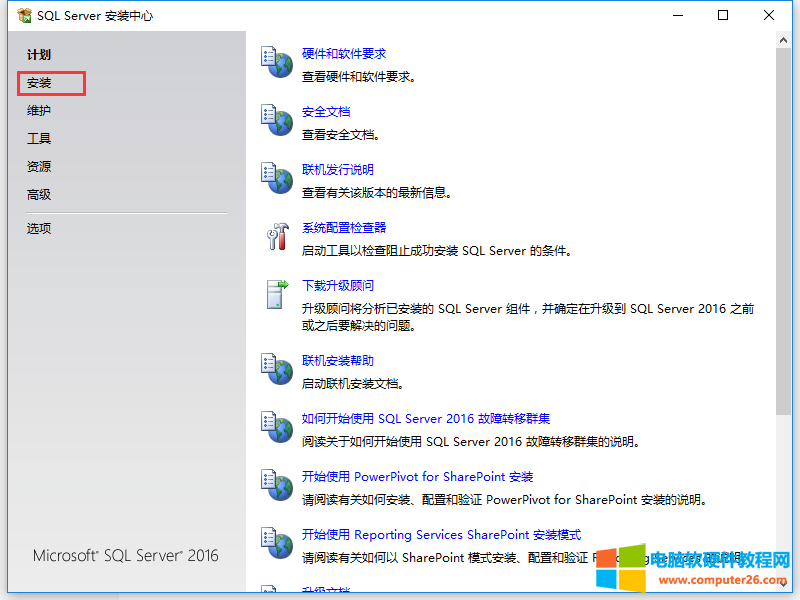
3.在出现的SQL server安装中心的界面当中,点击“全新SQL SERVER独立安装或向现有安装添加功能”。
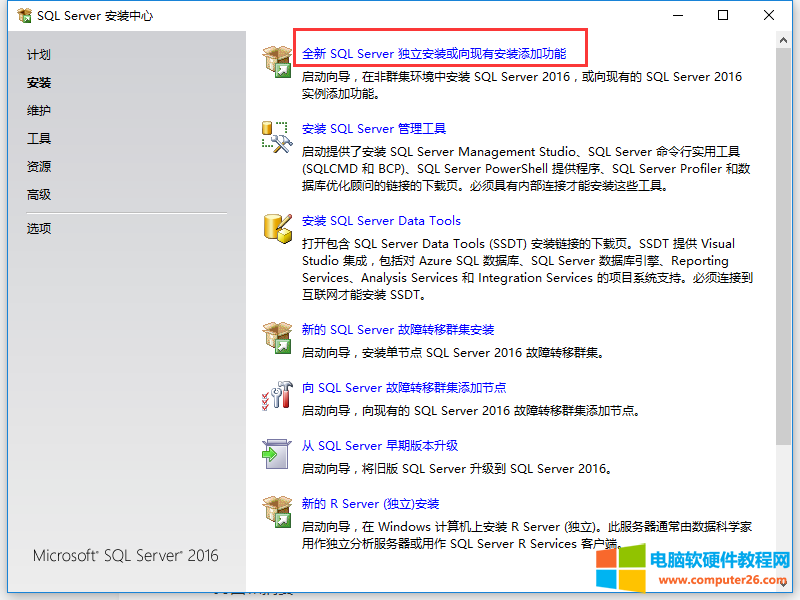
5.输入SQL SERVER 2016的产品秘钥,点击”下一步“继续。
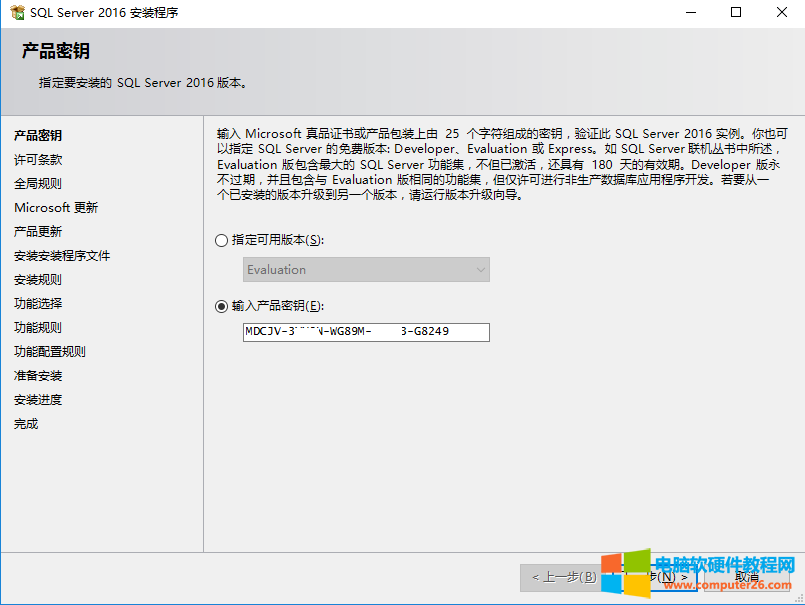
6.点击勾选“我接受许可条款”,点击“下一步”继续安装
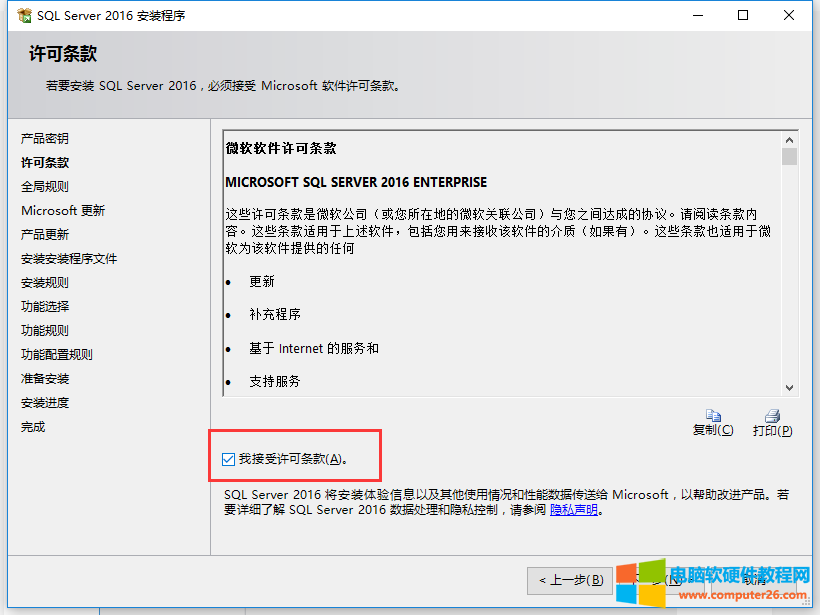
7.出现Microsoft更新的选择页面,这里不需要点击选择“使用Microsoft update检查更新”。
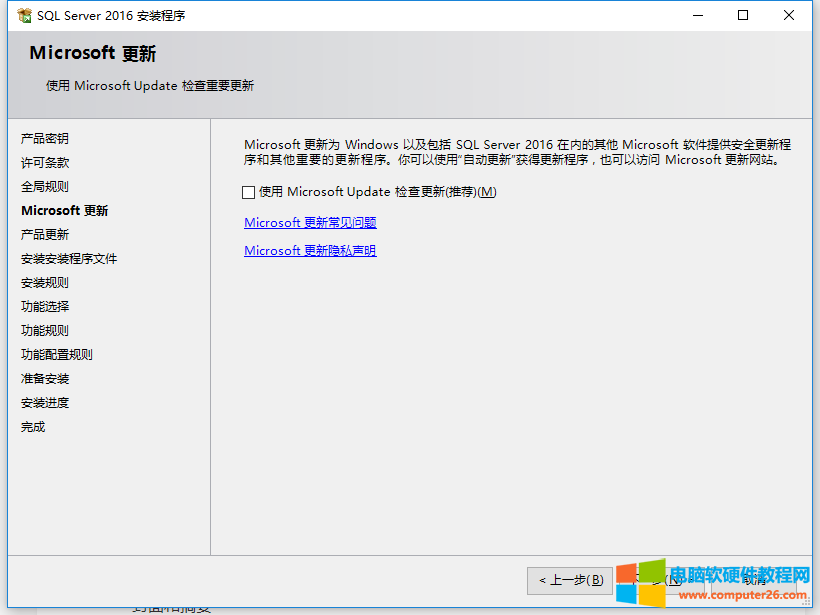
8.开始进行安装规则的检测。完成后点击“下一步”继续安装。
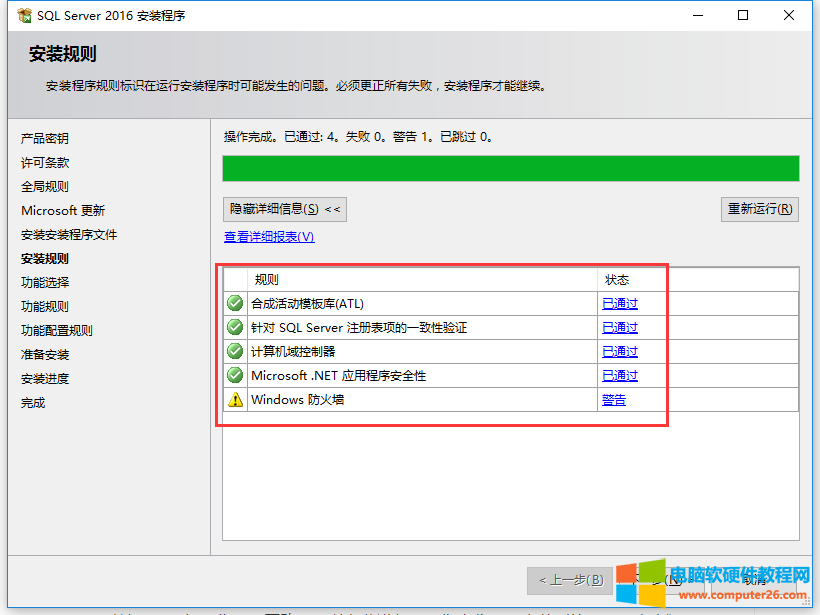
9.勾选需要安装的SQL SERVER的功能。这里选择全选。你可以根据自己需要进行选择。下方为实例,共享功能等的默认目录。如果你需要更改,可以在此进行设置指定你需要安装到的目录。点击“下一步”继续安装。
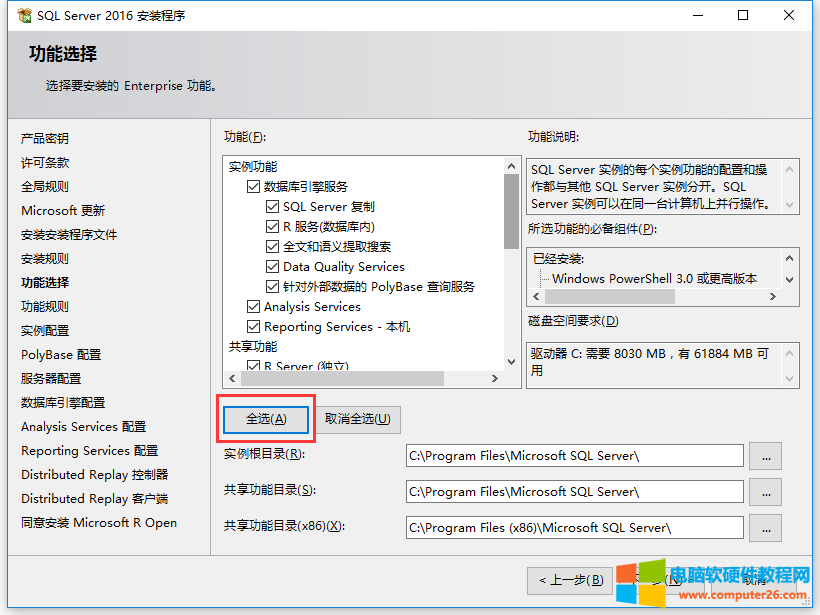
10.进行功能规则的检测。此处可能会出现“polybase要求安装Oracle JRE 7更新51(64位)或更高版本”无法通过的情况,该问题的处理可以参看我之前发过的相关文档。点击“下一步”继续安装。
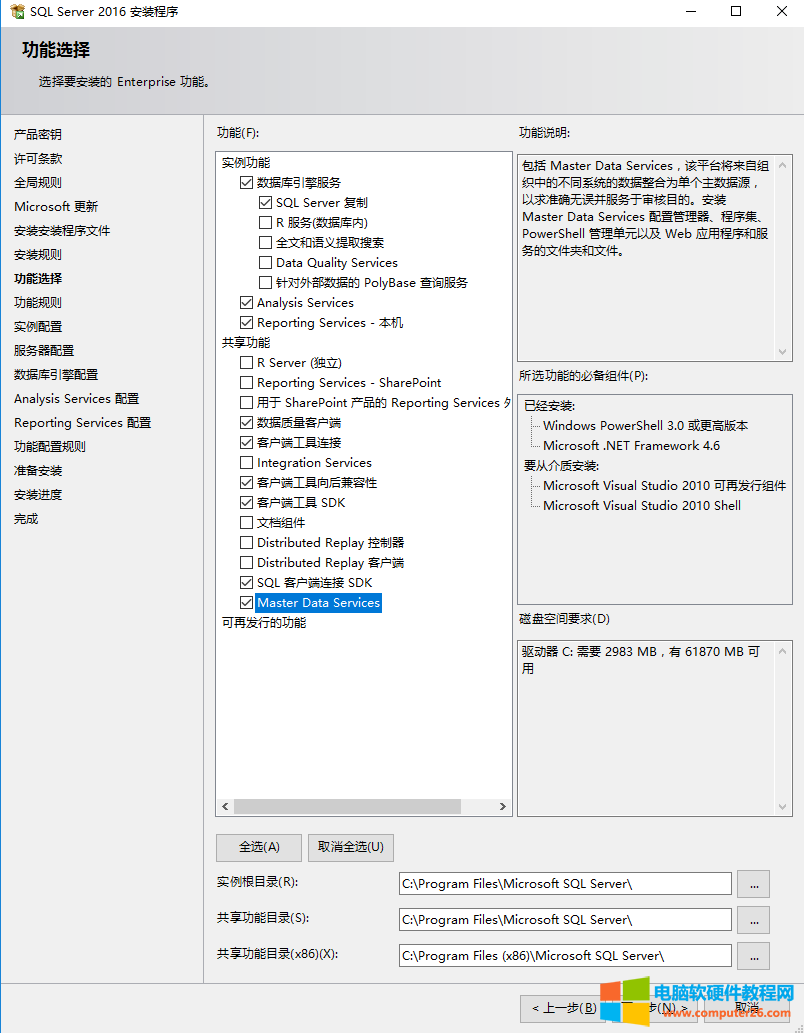
11.进行相关的实例配置。如果不需要更改实例的名称采取默认值即可。点击“下一步”继续安装。
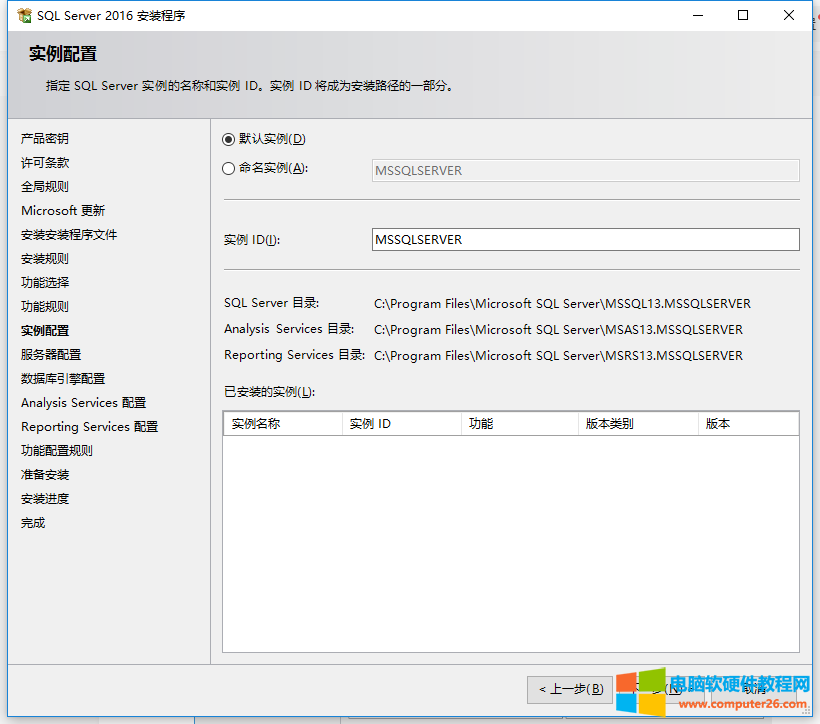
12、将启动类型都选择自动。
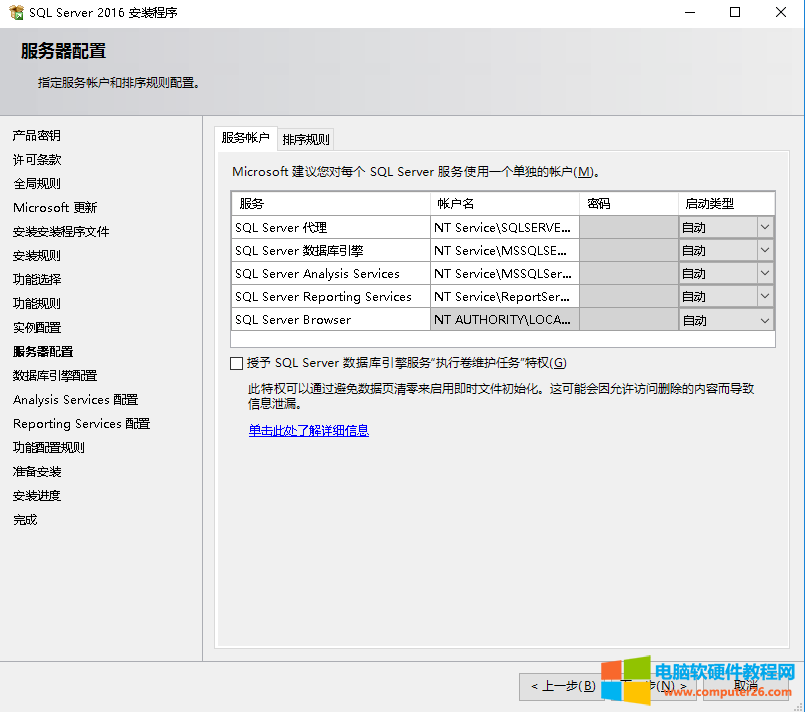
13、设置SQL服务器的身份验证。这里采用SQL server身份验证和Windows身份验证的混合模式。并设置SQL SERVER系统管理账号sa的密码。并添加Windows对于SQL server的管理账号。如果需要更改数据库的存放目录,可以在“数据目录”的选项卡界面设置数据库存放的新路径。完成相关设置后点击“下一步”继续安装。
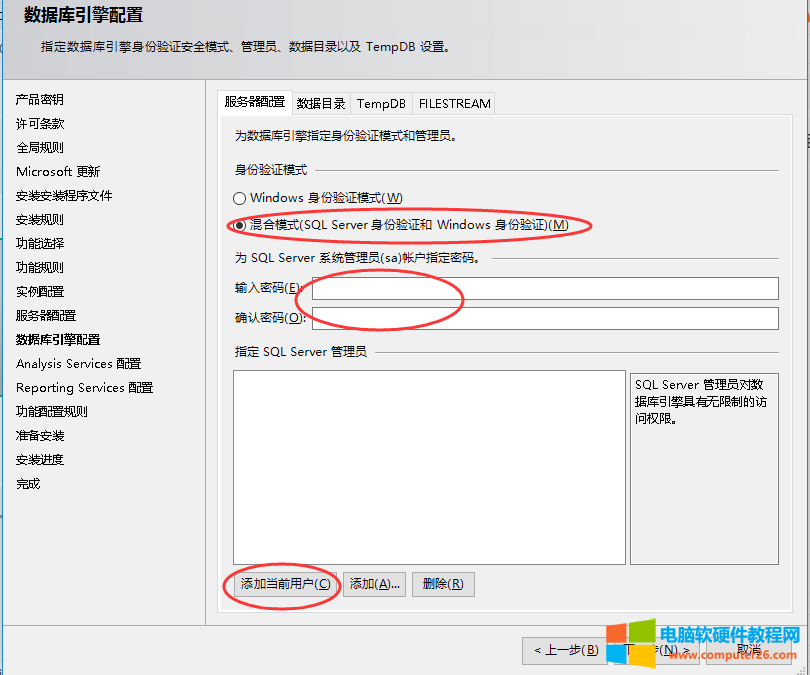
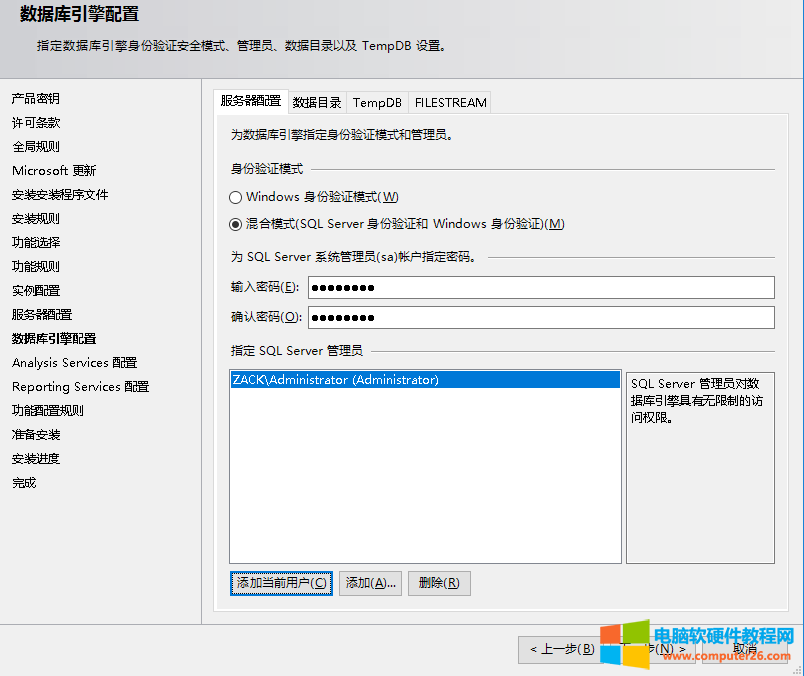
14、添加当前用户,“下一步”。
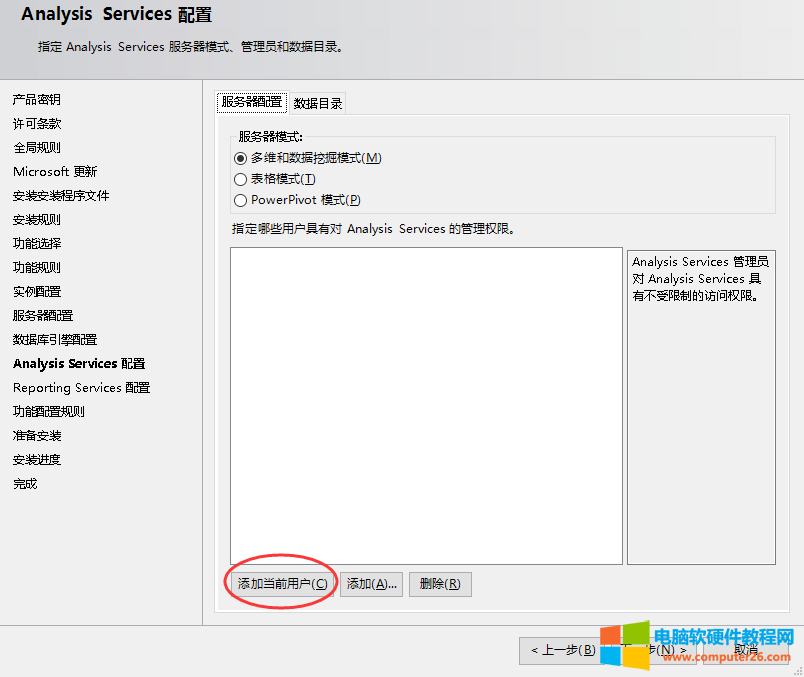
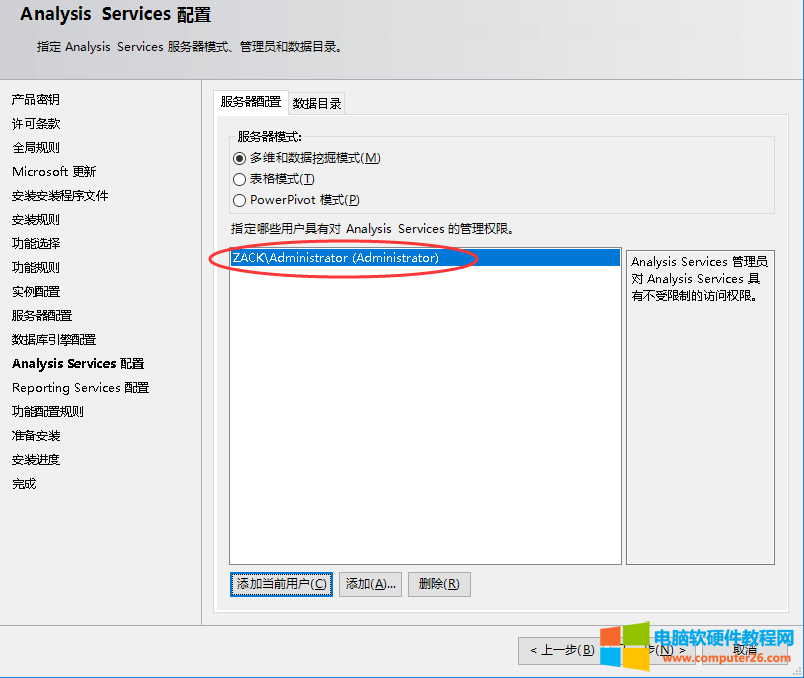
15、Reporting Services,点击“下一步”继续安装。
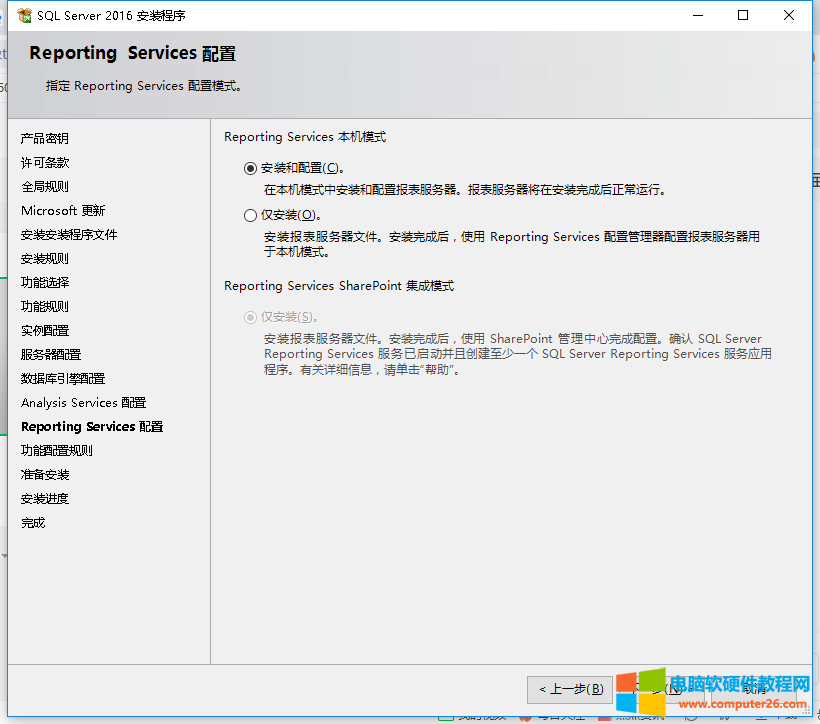
16、经过上面的配置,终于可以正式安装SQL SERVER 2016了,点击“安装”开始安装过程。
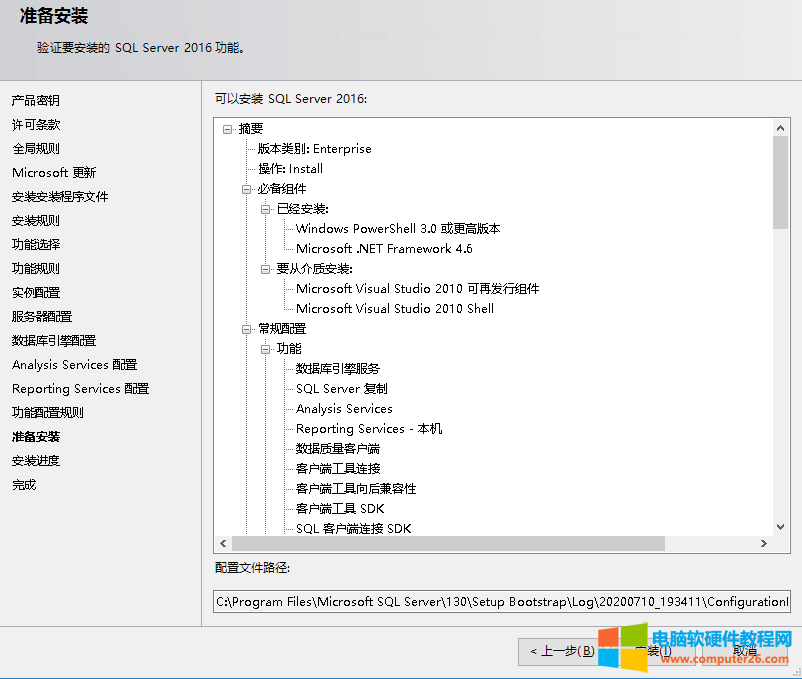
17、安装需要较长的时间,这一过程需要耐心等待。
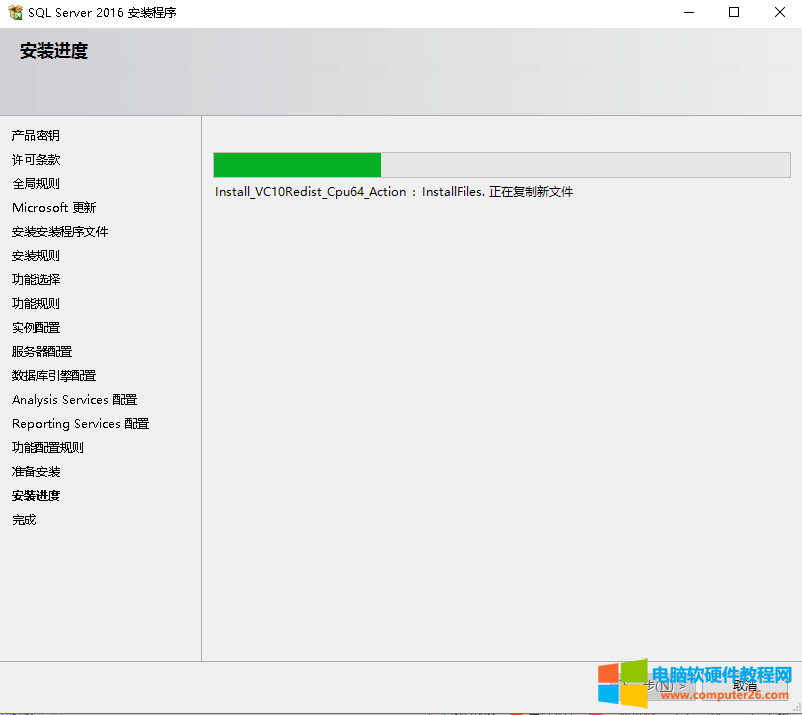
18、出现下面的界面表示SQL SERVER 2016安装完成。
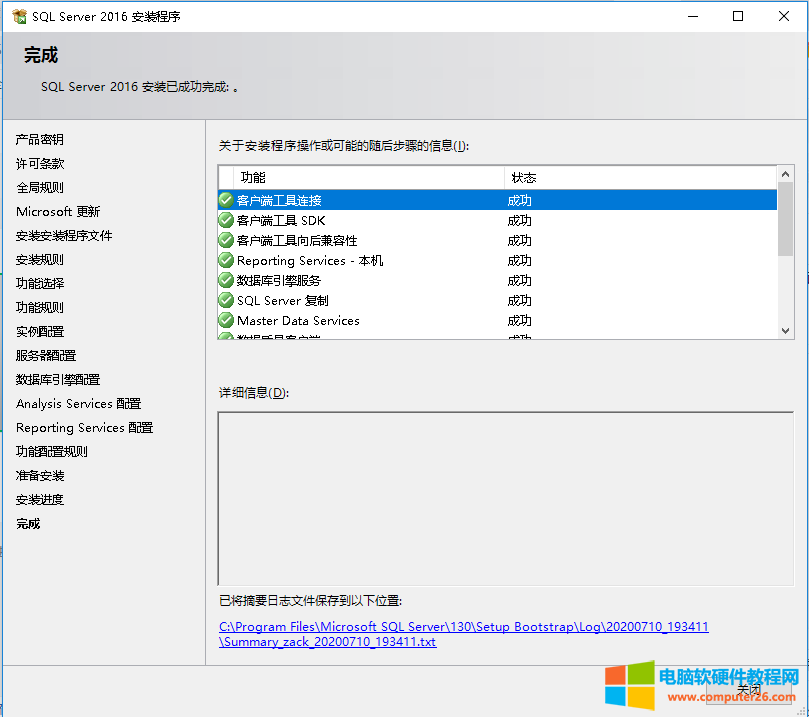
二、第二阶段,安装SQL Server管理工具
1、为什么要进行第二阶段,安装SQL Server管理工具呢?打开所有程序,查看Microsoft SQL Server 2016,发现无法登录SQL Server管理,进行创建SQL数据库。
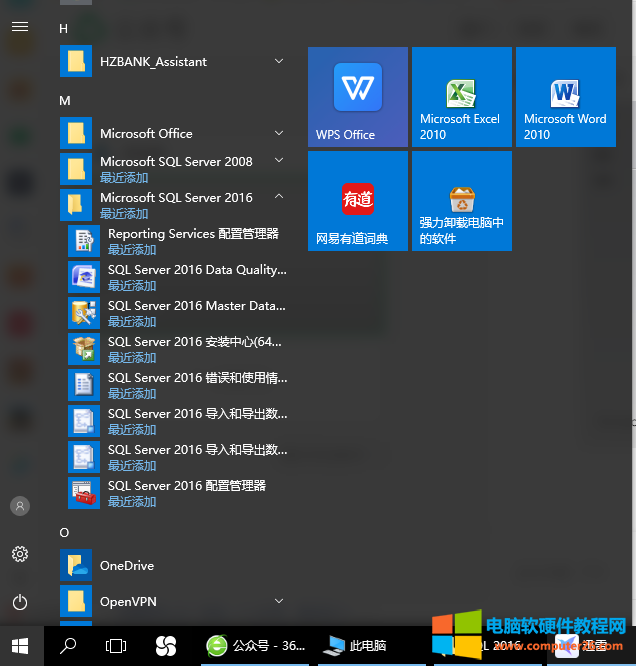
2、点击“安装SQL Server管理工具”。
3、下载SQL Server Management Studio。
4、下载完成。
5、安装SSMS。
6、安装完成后,在程序中,可以查看到SQL Server Managemnet Studio 18管理软件。
7、登录数据库。
8、可以创建数据库。
9、如何查看数据是版本。
10、查看数据库是否激活?
执行以下命令,如果剩余天数为0,表示已经激活。
SQLServer 2016安装后查看是否激活
---------
RECONFIGURE
GO
DECLARE daysleft int
DECLARE instancename sysname
SELECT instancename=CONVERT
sysname,SERVERPROPERTY
'InstanceName'
EXEC daysleft=xp_qv'2715127595', instancename
SELECT daysleft'剩余使用天数'
GO
-----------
此语句执行返回0,表示是激活版本;返回非0值,表示试用版的剩余可用天数。
标签: SQL SERVER 2016安装Windows的服务器
相关文章
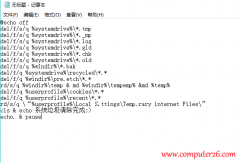
基本上每安装一个电脑软件就会在注册表里面添加一些内容,当软件卸载了以后注册表里面的有些内容却没有删除掉,久而久之就会产生很多的垃圾文件在里面, 不过这个也是可以通过......
2018-05-24 203 清理注册表
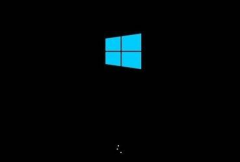
当我们 win10系统 出现故障的时候,不少朋友都选择进入安全模式修复电脑故障,但是有时候会遇见进入安全模式后电脑还是黑屏的现象,该问题其实是由于驱动不正常,硬件刷新注册表......
2023-09-01 260 win10进入安全模式后黑屏